2015 MAZDA MODEL CX-3 audio
[x] Cancel search: audioPage 421 of 687

Príklad použitia (prehranie všetkých
skladieb v zariadení USB)
(Spôsob 1)
1. Výberom ikony
zobrazte zoznam
kategórií.
2. Vyberte
Song (Skladba).
Zobrazia sa všetky skladby uložené
v zariadení USB.
3. Vyberte požadovanú skladbu.
Vybraná skladba sa prehrá. Všetky
skladby uložené v zariadení USB je
možné prehrávať súvisle.
POZNÁMKA
Prehrávajú sa iba skladby spadajúce
do požadovanej kategórie, ktorá bola
vybratá v kroku 2.
(Spôsob 2)*1
1. Výberom ikony
zobrazte zoznam
kategórií.
2. Vyberte
Folder (Priečinok).
Zobrazia sa všetky priečinky uložené
v zariadení USB.
3. Vyberte
Všetky skladby.
Zobrazia sa všetky skladby uložené
v zariadení USB.
4. Vyberte požadovanú skladbu.
Vybraná skladba sa prehrá. Všetky
skladby uložené v zariadení USB je
možné prehrávať súvisle.
*1 Je možné ovládať pomocou zariadenia
Android™ alebo pamäte USB Flash.
POZNÁMKA
Prehrávajú sa iba skladby
v požadovanom priečinku, ktorý bol
vybratý v kroku 3.
Výbava interiéru
Audiosystém
5-81
Page 422 of 687
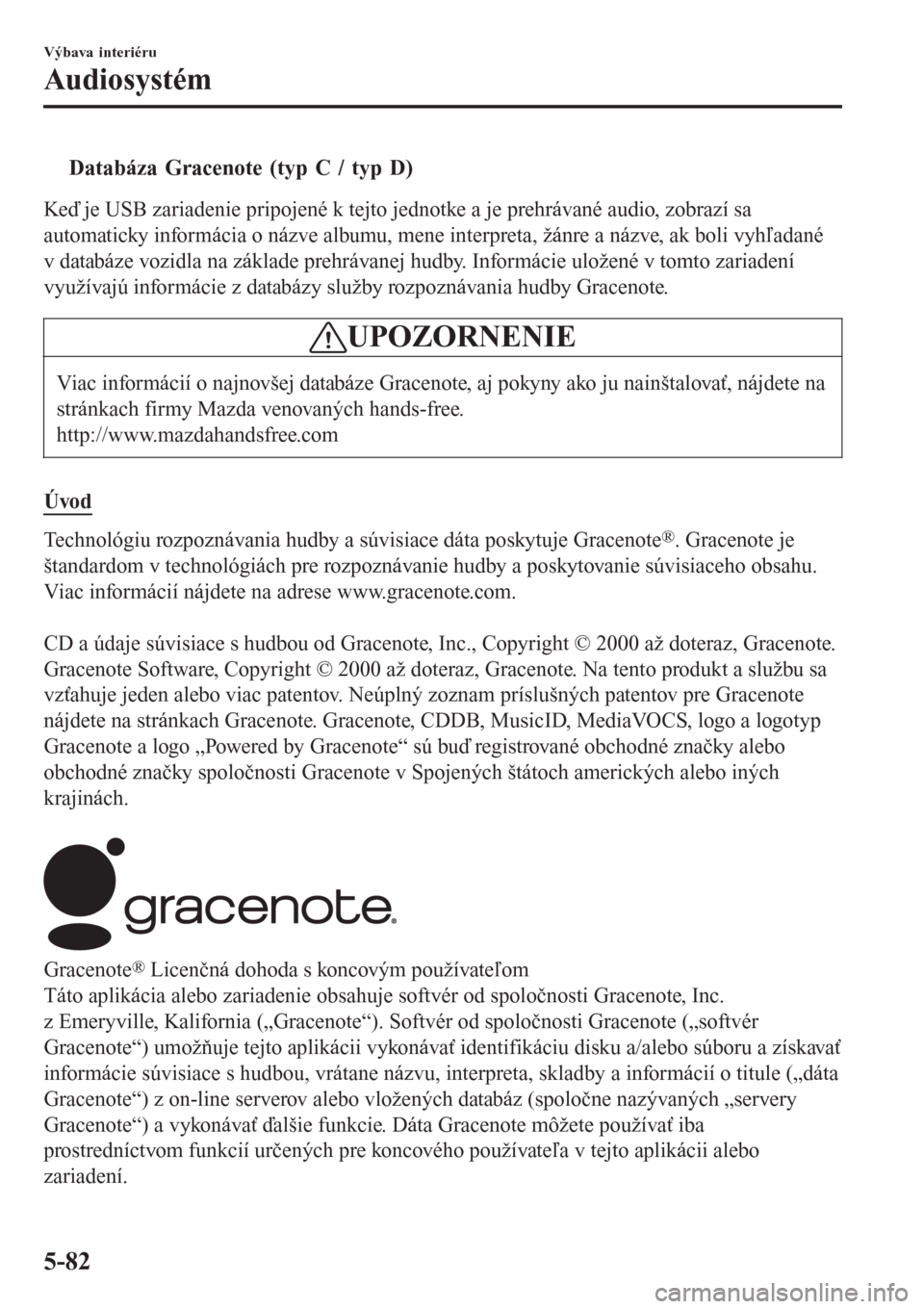
tDatabáza Gracenote (typ C / typ D)
Keď je USB zariadenie pripojené k tejto jednotke a je prehrávané audio, zobrazí sa
automaticky informácia o názve albumu, mene interpreta, žánre a názve, ak boli vyhľadané
v databáze vozidla na základe prehrávanej hudby. Informácie uložené v tomto zariadení
využívajú informácie z databázy služby rozpoznávania hudby Gracenote.
UPOZORNENIE
Viac informácií o najnovšej databáze Gracenote, aj pokyny ako ju nainštalovať, nájdete na
stránkach firmy Mazda venovaných hands-free.
http://www.mazdahandsfree.com
Úvod
Technológiu rozpoznávania hudby a súvisiace dáta poskytuje Gracenote®. Gracenote je
štandardom v technológiách pre rozpoznávanie hudby a poskytovanie súvisiaceho obsahu.
Viac informácií nájdete na adrese www.gracenote.com.
CD a údaje súvisiace s hudbou od Gracenote, Inc., Copyright © 2000 až doteraz, Gracenote.
Gracenote Software, Copyright © 2000 až doteraz, Gracenote. Na tento produkt a službu sa
vzťahuje jeden alebo viac patentov. Neúplný zoznam príslušných patentov pre Gracenote
nájdete na stránkach Gracenote. Gracenote, CDDB, MusicID, MediaVOCS, logo a logotyp
Gracenote a logo „Powered by Gracenote“ sú buď registrované obchodné značky alebo
obchodné značky spoločnosti Gracenote v Spojených štátoch amerických alebo iných
krajinách.
Gracenote® Licenčná dohoda s koncovým používateľom
Táto aplikácia alebo zariadenie obsahuje softvér od spoločnosti Gracenote, Inc.
z Emeryville, Kalifornia („Gracenote“). Softvér od spoločnosti Gracenote („softvér
Gracenote“) umožňuje tejto aplikácii vykonávať identifikáciu disku a/alebo súboru a získavať
informácie súvisiace s hudbou, vrátane názvu, interpreta, skladby a informácií o titule („dáta
Gracenote“) z on-line serverov alebo vložených databáz (spoločne nazývaných „servery
Gracenote“) a vykonávať ďalšie funkcie. Dáta Gracenote môžete používať iba
prostredníctvom funkcií určených pre koncového používateľa v tejto aplikácii alebo
zariadení.
Výbava interiéru
Audiosystém
5-82
Page 423 of 687
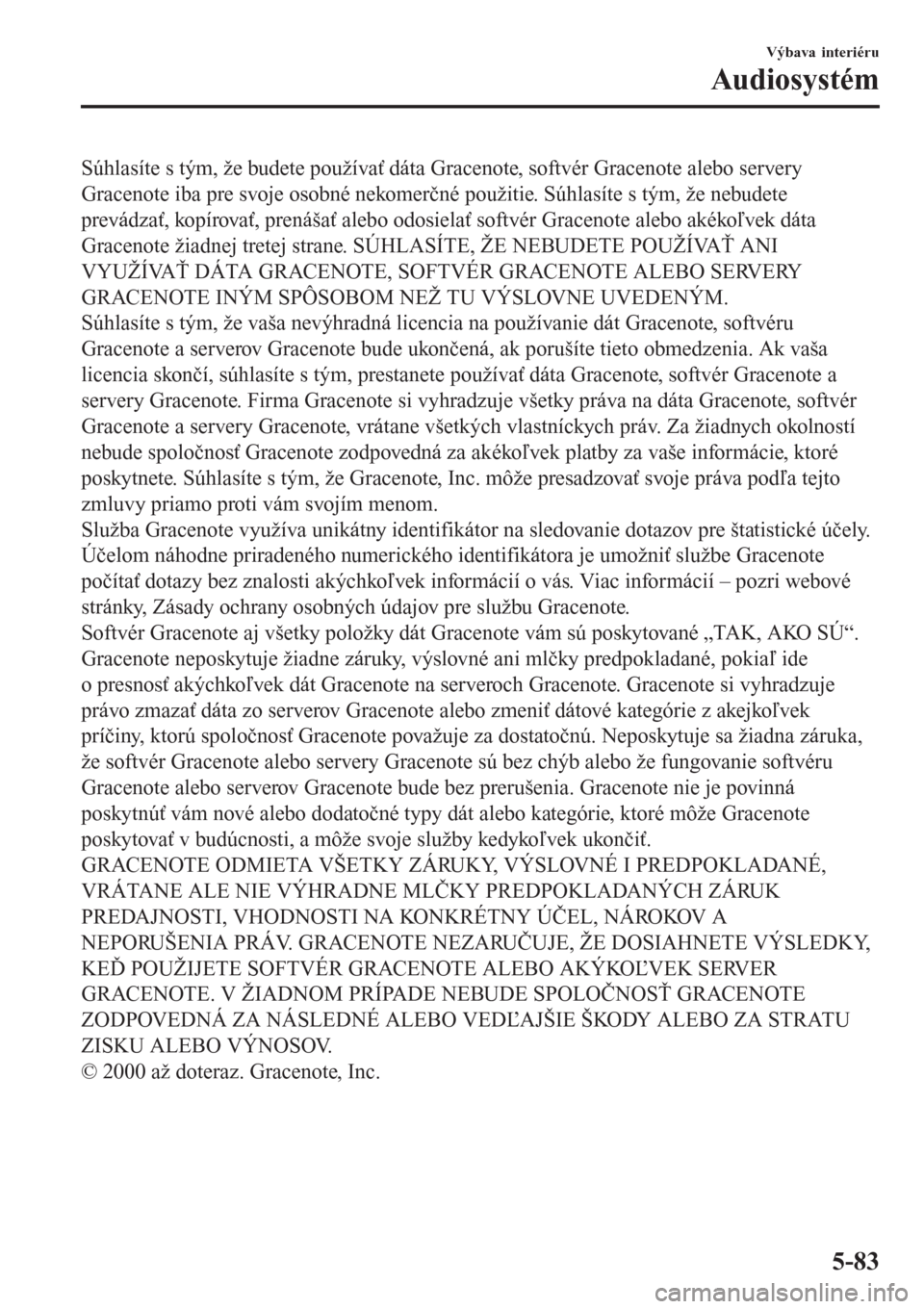
Súhlasíte s tým, že budete používať dáta Gracenote, softvér Gracenote alebo servery
Gracenote iba pre svoje osobné nekomerčné použitie. Súhlasíte s tým, že nebudete
prevádzať, kopírovať, prenášať alebo odosielať softvér Gracenote alebo akékoľvek dáta
Gracenote žiadnej tretej strane. SÚHLASÍTE, ŽE NEBUDETE POUŽÍVAŤ ANI
VYUŽÍVAŤ DÁTA GRACENOTE, SOFTVÉR GRACENOTE ALEBO SERVERY
GRACENOTE INÝM SPÔSOBOM NEŽ TU VÝSLOVNE UVEDENÝM.
Súhlasíte s tým, že vaša nevýhradná licencia na používanie dát Gracenote, softvéru
Gracenote a serverov Gracenote bude ukončená, ak porušíte tieto obmedzenia. Ak vaša
licencia skončí, súhlasíte s tým, prestanete používať dáta Gracenote, softvér Gracenote a
servery Gracenote. Firma Gracenote si vyhradzuje všetky práva na dáta Gracenote, softvér
Gracenote a servery Gracenote, vrátane všetkých vlastníckych práv. Za žiadnych okolností
nebude spoločnosť Gracenote zodpovedná za akékoľvek platby za vaše informácie, ktoré
poskytnete. Súhlasíte s tým, že Gracenote, Inc. môže presadzovať svoje práva podľa tejto
zmluvy priamo proti vám svojím menom.
Služba Gracenote využíva unikátny identifikátor na sledovanie dotazov pre štatistické účely.
Účelom náhodne priradeného numerického identifikátora je umožniť službe Gracenote
počítať dotazy bez znalosti akýchkoľvek informácií o vás. Viac informácií – pozri webové
stránky, Zásady ochrany osobných údajov pre službu Gracenote.
Softvér Gracenote aj všetky položky dát Gracenote vám sú poskytované „TAK, AKO SÚ“.
Gracenote neposkytuje žiadne záruky, výslovné ani mlčky predpokladané, pokiaľ ide
o presnosť akýchkoľvek dát Gracenote na serveroch Gracenote. Gracenote si vyhradzuje
právo zmazať dáta zo serverov Gracenote alebo zmeniť dátové kategórie z akejkoľvek
príčiny, ktorú spoločnosť Gracenote považuje za dostatočnú. Neposkytuje sa žiadna záruka,
že softvér Gracenote alebo servery Gracenote sú bez chýb alebo že fungovanie softvéru
Gracenote alebo serverov Gracenote bude bez prerušenia. Gracenote nie je povinná
poskytnúť vám nové alebo dodatočné typy dát alebo kategórie, ktoré môže Gracenote
poskytovať v budúcnosti, a môže svoje služby kedykoľvek ukončiť.
GRACENOTE ODMIETA VŠETKY ZÁRUKY, VÝSLOVNÉ I PREDPOKLADANÉ,
VRÁTANE ALE NIE VÝHRADNE MLČKY PREDPOKLADANÝCH ZÁRUK
PREDAJNOSTI, VHODNOSTI NA KONKRÉTNY ÚČEL, NÁROKOV A
NEPORUŠENIA PRÁV. GRACENOTE NEZARUČUJE, ŽE DOSIAHNETE VÝSLEDKY,
KEĎ POUŽIJETE SOFTVÉR GRACENOTE ALEBO AKÝKOĽVEK SERVER
GRACENOTE. V ŽIADNOM PRÍPADE NEBUDE SPOLOČNOSŤ GRACENOTE
ZODPOVEDNÁ ZA NÁSLEDNÉ ALEBO VEDĽAJŠIE ŠKODY ALEBO ZA STRATU
ZISKU ALEBO VÝNOSOV.
© 2000 až doteraz. Gracenote, Inc.
Výbava interiéru
Audiosystém
5-83
Page 424 of 687

Aktualizácia databázy
Databázu médií Gracenote môžete aktualizovať pomocou zariadenia USB.
1. Pripojte zariadenie USB obsahujúce softvér na aktualizáciu systému Gracenote.
2. Vyberte ikonu
na domovskej obrazovke, aby sa objavila obrazovka Settings
(Nastavenia).
3. Vyberte záložku
Systém a vyberte Music Database Update (Aktualizácia hudobnej databázy).
4. Vyberte Hľadať. Zobrazí sa zoznam balíkov aktualizácií uložených na zariadení USB a
ich verzie.
5. Vyberte balík, ktorý chcete použiť na aktualizáciu.
6. Vyberte
Inštalovať.
POZNÁMKA
Gracenote si môžete stiahnuť z webových stránok firmy Mazda venovaným handsfree.
Výbava interiéru
Audiosystém
5-84
Page 425 of 687

Bluetooth®*
Stručný popis hands-free súpravy Bluetooth®
Ak je zariadenie Bluetooth® (mobilný telefón) pripojené k jednotke Bluetooth® vozidla
prostredníctvom rádiového prenosu, je možné hovory uskutočňovať alebo prijímať stlačením
tlačidiel hovoru, zdvihnutia a zavesenia na diaľkovom ovládacom spínači audiosystému
alebo prostredníctvom stredového displeja. Napríklad, i keď máte mobilný telefón vo vrecku,
je možné uskutočniť hovor bez toho, aby ste ho museli vziať do ruky a ovládať ho priamo.
Stručný popis audiozariadenia Bluetooth
®
Ak je prenosné audiozariadenie, ktoré podporuje komunikáciu prostredníctvom rozhrania
Bluetooth®, spárované s jednotkou vozidla, môžete počúvať hudbu zaznamenanú na tomto
prenosnom zariadení cez reproduktory vozidla. Nie je nutné pripájať prenosné
audiozariadenie k vonkajšiemu vstupu vozidla. Po naprogramovaní môžete používať ovládací
panel audiosystému vozidla na prehrávanie/zastavenie prehrávania audia.
POZNÁMKA
•Z dôvodu bezpečnosti je možné zariadenie spárovať iba vtedy, keď vozidlo stojí. Ak sa
dá vozidlo do pohybu, bude postup párovania ukončený. Pred spárovaním zaparkujte
vozidlo na bezpečnom mieste.
•Komunikačný rozsah zariadenia vybaveného technológiou Bluetooth® je približne 10
metrov alebo menej.
•Základné ovládanie audiosystému hlasovými príkazmi je možné, aj keď Bluetooth® nie
je pripojené.
Výbava interiéru
Bluetooth®
*Niektoré modely.5-85
Page 427 of 687

tSúčasti systému
Mikrofón Tlačidlo Hovor, tlačidlo Zdvihnúť a tlačidlo Zavesiť
Mikrofón Tlačidlo Hovor
Tlačidlo Zavesiť Tlačidlo Zdvihnúť
Audiojednotka
Typ A / Typ B Typ C / Typ D
Mikrofón (Hands-Free)
Mikrofón sa používa pre vyslovovanie hlasových príkazov alebo pre hands-free hovor.
Tlačidlo Hovor, tlačidlo Zdvihnúť a tlačidlo Zavesiť (hands-free súprava)
Základné funkcie súpravy hands-free Bluetooth®, ako je uskutočnenie hovoru alebo
zavesenie hovoru, sa realizujú pomocou tlačidiel Hovor, Zdvihnúť a Zavesiť na volante.
Združený ovládač (typ C / typ D)
Združený ovládač sa používa na nastavenie hlasitosti a ovládanie displeja. Naklonením alebo
otáčaním gombíka združeného ovládača môžete pohybovať kurzorom. Stlačením páčky
združeného ovládača vyberiete ikonu.
Nastavenie hlasitosti
Hlavný spínač / Ovládač hlasitosti na audiojednotke*1 alebo ovládač hlasitosti na združenom
ovládači
*2 sa používajú na nastavenie hlasitosti. Otočením tohto ovládača doprava hlasitosť
zvýšite, otočením smerom doľava ju znížite.
Hlasitosť môžete nastaviť tiež pomocou spínača hlasitosti na volante.
*1 Typ A / Typ B
*2 Typ C / Typ D
Výbava interiéru
Bluetooth®
5-87
Page 428 of 687

POZNÁMKA
Ak je hlasitosť nižšia v porovnaní s inými audiorežimami, zvýšte ju priamo na zariadení.
(Typ C / Typ D)
Hlasitosť konverzácie, hlasitosť hlasového navádzania a tón vyzváňania je možné nastaviť
vopred.
1. Vyberte ikonu
na domovskej obrazovke, aby sa objavila obrazovka Communication
(Komunikácia).
2. Vyberte
Nastavenie.
3. Nastavte Phone Volume (Hlasitosť telefónu) a VR and Ringtone (VR a zvonenie) pomocou posúvača.
Výbava interiéru
Bluetooth®
5-88
Page 429 of 687

tPríprava Bluetooth® (typ A / typ B)
Príprava hands-free súpravy
Bluetooth®
Nastavenie párovacieho kódu
Štvormiestny párovací kód potrebný na
registráciu mobilného telefónu
(spárovanie) je možné nastaviť dopredu.
POZNÁMKA
Počiatočná nastavená hodnota je
„0000“.
1. Krátko stlačte tlačidlo Zdvihnúť alebo
Hovor.
2.Pove dz t e: [Pípnutie] „Setup“
(Nastavenie)
3.Výzva: „Select one of the following:
Pairing options, confirmation prompts,
language, password, select phone or
select music player“ (Vyberte jednu
z nasledujúcich možností: Možnosti
párovania, výzvy na potvrdenie, jazyk,
heslo, výber telefónu alebo výber
prehrávača hudby).
4.Pove dz t e: [Pípnutie] „Pairing options“
(Možnosti párovania)
5.Výzva: „Select one of the following:
Pair, edit, delete, list, or set pin code
(Vyberte jednu z nasledujúcich
možností: spárovať, upraviť, vymazať,
zoznam alebo nastaviť kód PIN).“
6.Pove dz t e: [Pípnutie] „Set pin code
(Nastaviť kód PIN)“
7.Výzva: „Your current pin code is
XXXX (Váš aktuálny kód PIN je
XXXX). Do you want to change it to a
different pairing pin code (Chcete ho
zmeniť na iný párovací kód)?“
8.Pove dz t e: [Pípnutie] „Yes (Áno)“
9.Výzva: „Please say a 4-digit pairing
code (Povedzte, prosím, štvormiestny
párovací kód).“
10.Povedzt e: [Pípnutie] „YYYY“
11.Výzva: „YYYY is this correct? (Je
YYYY správne?)“
12.Povedzt e: [Pípnutie] „Yes (Áno)“
alebo „No (Nie)“
13. Ak „Yes (Áno)“, pokračujte
krokom 14. Ak „No (Nie)“, vráťte sa na
krok 9.
14.Výzva: „Your new pairing pin code is
YYYY (Váš nový párovací kód PIN je
YYYY). Use this pin code when
pairing devices to the Hands free
system (Tento kód použite
pri spárovaní zariadenia so systémom
hands-free). Do you want to pair a
device now? (Chcete teraz spárovať
zariadenie?)“
15.Povedzt e: [Pípnutie] „Yes (Áno)“
alebo „No (Nie)“
16. Ak „Áno“, systém prejde do režimu
registrácie zariadenia. Pokiaľ „No
(Nie)“, systém sa vráti do
pohotovostného stavu.
Párovanie zariadení
Aby bolo možné používať hands-free
súpravu Bluetooth
®, musí byť zariadenie
využívajúce technológiu Bluetooth
®
spárované s hands-free jednotkou, a to
pomocou nasledujúceho postupu.
Maximálne sedem zariadení vrátane
audiozariadenia Bluetooth
® a mobilných
telefónov hands-free je možné spárovať pre
jedno vozidlo.
Výbava interiéru
Bluetooth®
5-89